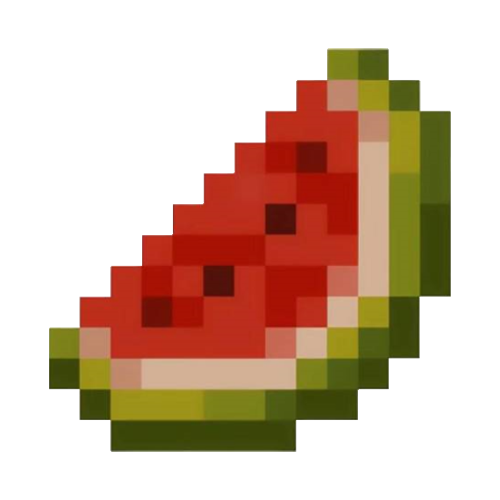HarmonyOS4.0应用开发【学习笔记3:安装DevEco Studio开发环境】
DevEco Studio
- HUAWEI DevEco Studio 是基于IntelliJ IDEA Community开源版本打造,为运行在HarmonyOS和OpenHarmony系统上的应用和服务(以下简称应用/服务)提供一站式的开发平台。
- 是面向全场景多设备,提供一站式的分布式应用开发平台,支持分布式多端开发、分布式多端调测、多端模拟仿真,全方位的质量与安全保障。
特点
- 高效智能代码编辑:支持ArkTS、JS、C/C++等语言的代码高亮、代码智能补齐、代码错误检查、代码自动跳转、代码格式化、代码查找等功能,提升代码编写效率。更多详细信息,请参考编辑器使用技巧。
- 低代码可视化开发:丰富的UI界面编辑能力,支持自由拖拽组件和可视化数据绑定,可快速预览效果,所见即所得;同时支持卡片的零代码开发,降低开发门槛和提升界面开发效率。更多详细信息,请参考使用低代码开发应用/服务。
- 多端双向实时预览:支持UI界面代码的双向预览、实时预览、动态预览、组件预览以及多端设备预览,便于快速查看代码运行效果。更多详细信息,请参考使用预览器预览应用/服务界面效果。
- 多端设备模拟仿真:提供HarmonyOS本地模拟器,支持手机等设备的模拟仿真,便捷获取调试环境。更多详细信息,请参考使用模拟器运行应用/服务。
安装DevEco Studio
- 所谓工欲善其事,必先利其器。在学习开发HarmonyOS应用之前,我们需要安装套件之一DevEco Studio,前面我们也说了,我们可以把这个软件理解为一个总编辑器,相当于Unity引擎一样。
- 前往官网下载
- HarmonyOS DevEco Studio官网下载:https://developer.harmonyos.com/cn/develop/deveco-studio/#download
- 在下载安装之前 Windows和Mac操作系统分别需要需要符合以下条件(开发者慎重考虑)
- 操作系统:Windows 10/11 64 位 || macOS(X86) 10.15/11/12/13 macOS(ARM) 11/12/13
- 内存:8GB 及以上 || 8GB 及以上
- 硬盘:100GB 及以上 || 100GB 及以上
- 分辨率:1280800 像素及以上 || 1280800 像素及以上
- 选择好对应的系统版本
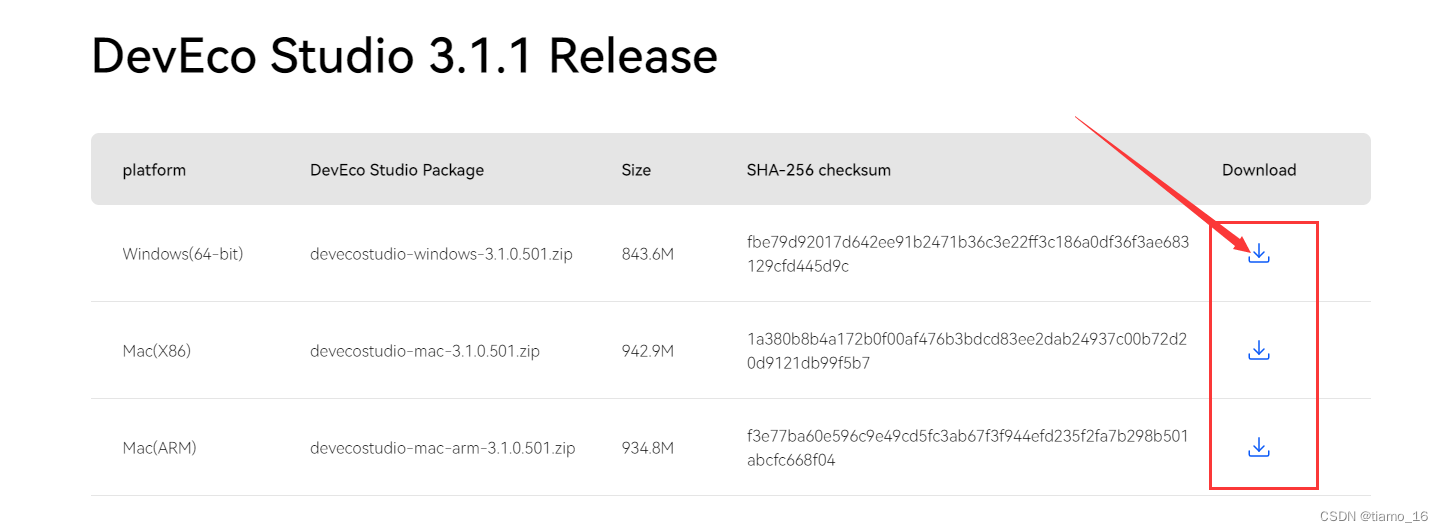
5. 下载完成后将安装包解压出来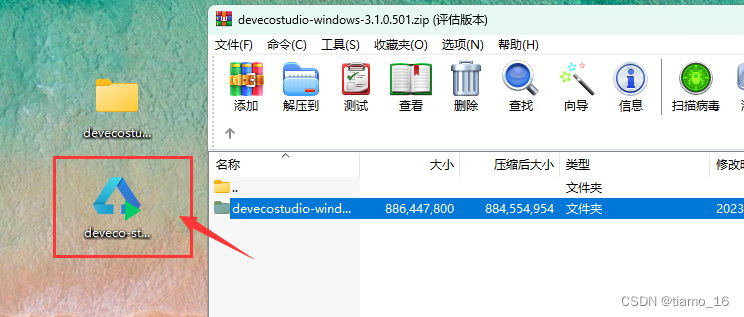
安装DevEco Studio
- 选择好安装目录(需要3GB以上的空间)
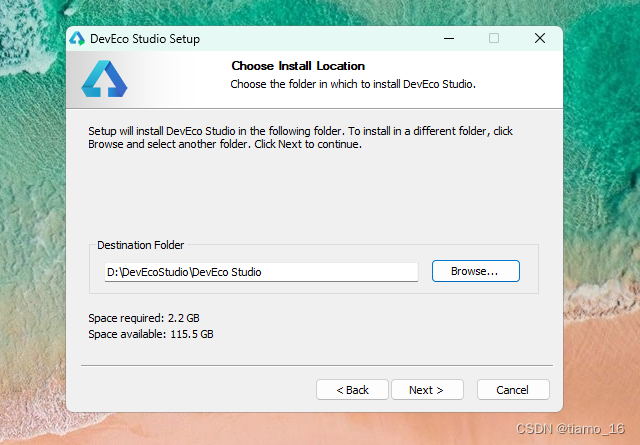
- 安装选项
- 勾选 “创建桌面快捷键” 选项(必选)
- 勾选 “添加环境变量” 选项(必选)
- 创建Vscode工程项目 可选可不选
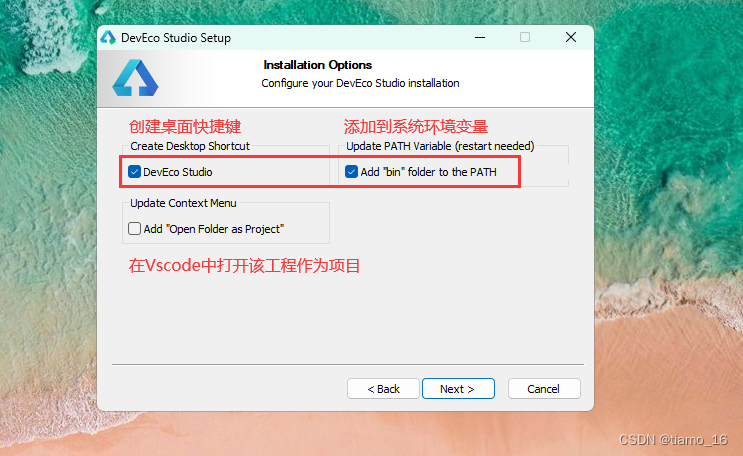
- 是否重启电脑,选择第二项,单击 “Finish” 完成安装
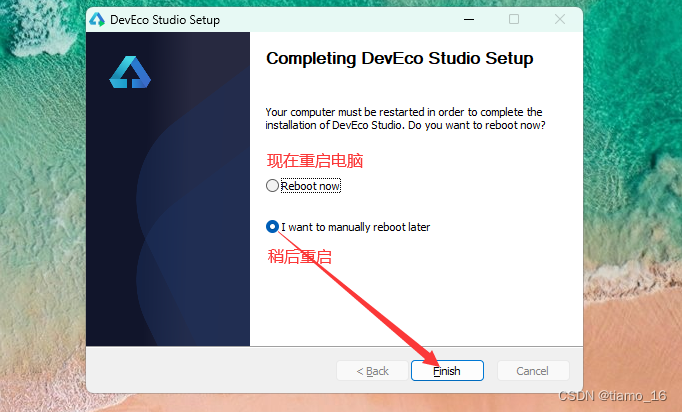
配置DevEco Studio
- 是否导入已下载好的开发者工具,不导入选择第二项 并OK
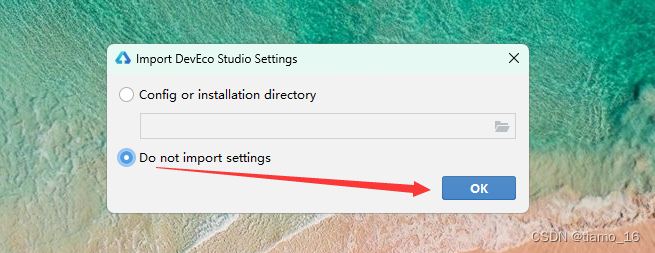
- Basic Setup安装界面配置:
- 安装Node.JS(如果有则选择Local,没有则选择Install,并确定好选择好文件夹)
- 安装Ohpm环境 (一般都没有,所以选择Install选项,并确定好文件夹)
注意:如果你安装了Node.JS环境,一般版本不能大于或晚于所这支持的版本,如果显示了如图所示的提示,那么则说明你需要重新安装一个所需的版本
- “Next
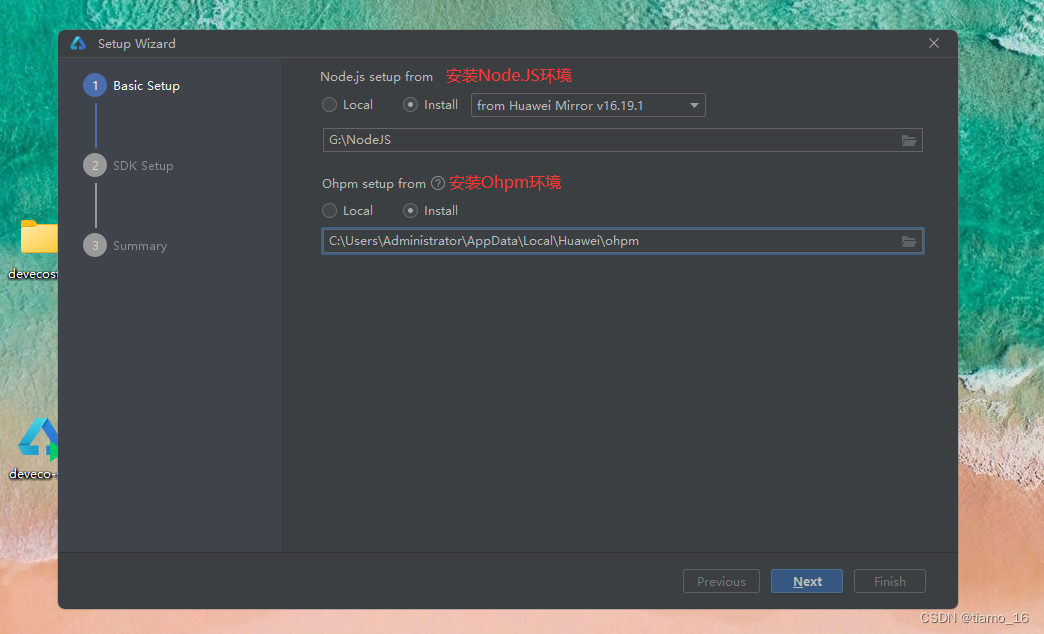
SDK安装界面:选择好安装位置即可。
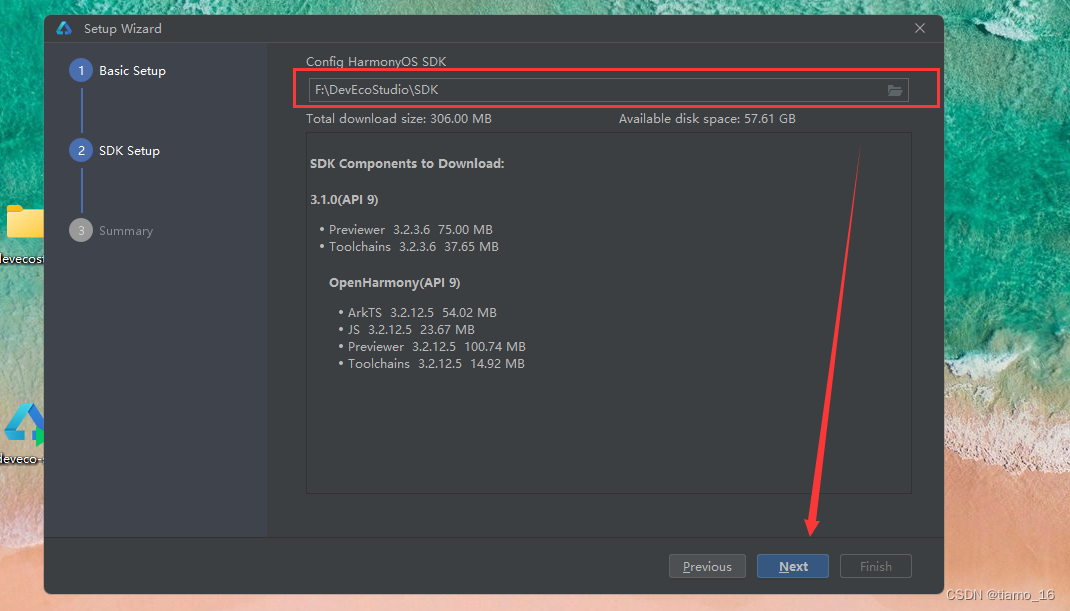
Summry协议界面:选择Accept,直接一路点击Next即可
最后会开始安装所有开发环境(安装可能会花比较长的时间,耐心等待……)。
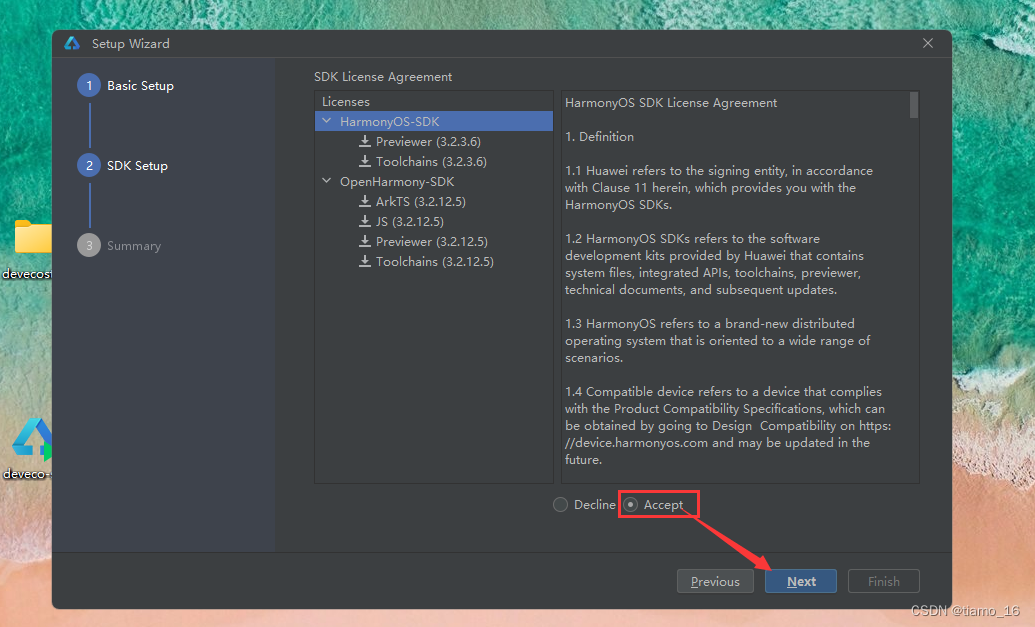
出现这个界面,就说明安装完成了,你也可以在左下角的 “Help” > “Diagnose Development Environment” 中检查环境是否完整,如果不完整可以在在里面补全。
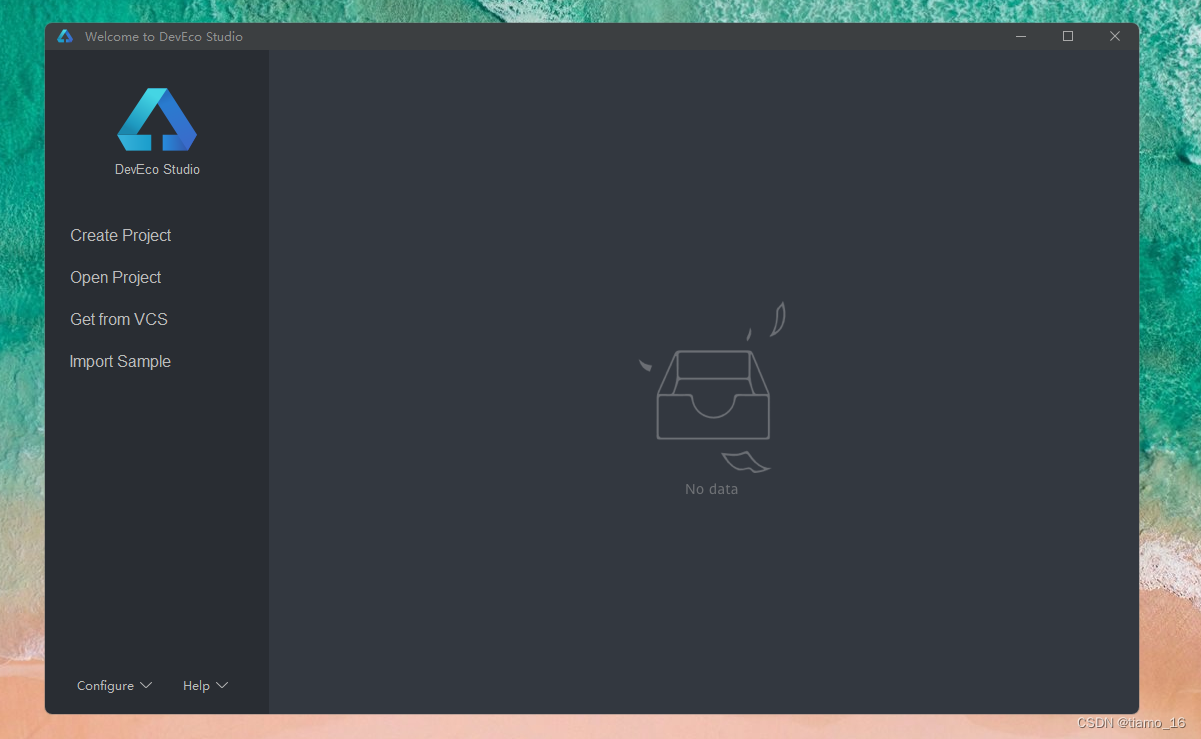
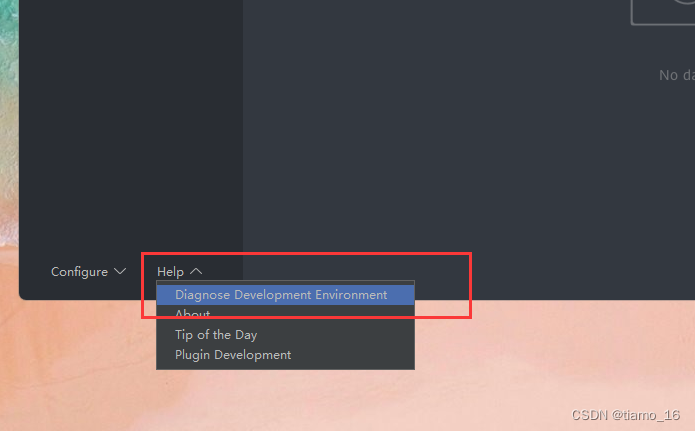
- 到这里,安装就完成了,总体来说还是比较简单的,唯独环境配置安装却是最有可能出错的,我们有可以通过HarmonyOS官方提供的文档指导安装:https://developer.harmonyos.com/cn/docs/documentation/doc-guides-V3/deveco_overview-0000001053582387-V3?catalogVersion=V3
本博客所有文章除特别声明外,均采用 CC BY-NC-SA 4.0 许可协议。转载请注明来源 Almango!
评论